[엑박게임패스] 클라우드 게임 후기 및 8bitdo업데이트방법
오늘은 엑스박스 게임패스를 이용해서 인터넷 창으로
게임하는방법에 대해서 알아보겠습니다
만약 엑스박스 구독서비스를 결재하지 않으신분들은,
해당링크에 들어가셔서 입문방법에 대해서 알고오시면
좋을것같아요~
그럼 언제 어디서든 즐길수있는
게임패스를 이용하는방법을
알아보겠습니다~
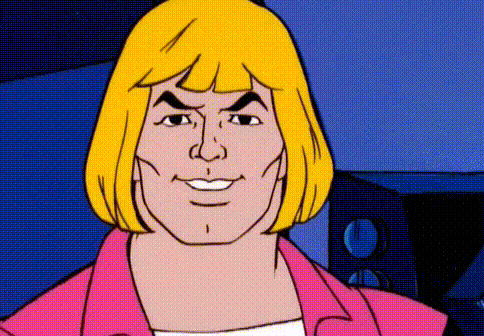
엑스박스 게임패스 클라우드 게임 즐기는 방법
1. 엑스박스 게임패스 준비물 & 8bitdo 업데이트방법
우선 준비물이 필요합니다.
보통 메인보드에 블루투스 기능이 탑재되어있는 경우에는
상관없이 바로 가능하지만
그러한 기능이 탑재된 메인보드는 고가이기 때문에,
보통은 탑재가 안되어있을 꺼에요
그래서 필요한게 동글 or 8bitdo 같은 블루투스 연결하는 장치가 필요합니다~

이장치를 컴퓨터의 USB에 꽂아주시면 블루투스가 연결됩니다.
하지만 8Bido 같은경우 듀얼센스의 신호를
잡아내지 못해서, 업데이트를 따로 진행해주어야하는데요
pc에 먼저 연결해준후, 아래의 공식사이트에 들어가주어서
따로 업데이트를 진행해야합니다.
이방법은 듀얼센스를 연결가능하게 하기위한 작업이기에
듀얼센스가 아니라면 넘어가도 좋아요~
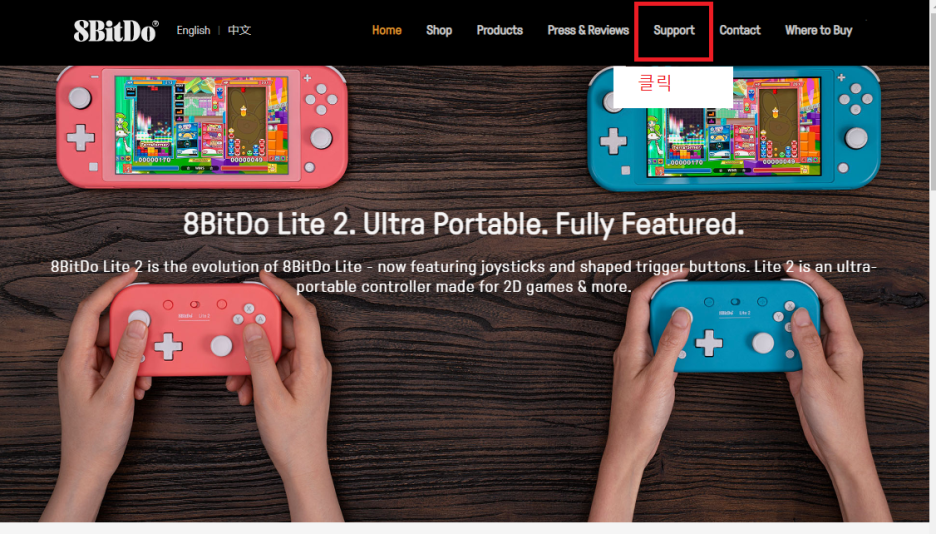
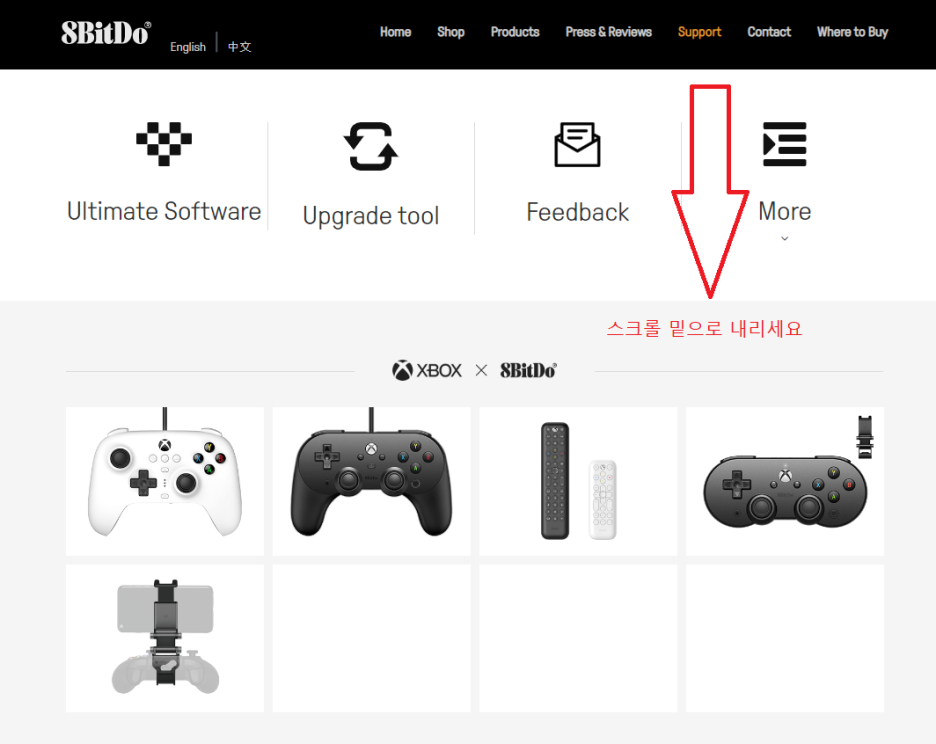
사이트 에 들어가셔사 support 를 클릭하신 후
스크롤을 밑으로 내리시면,
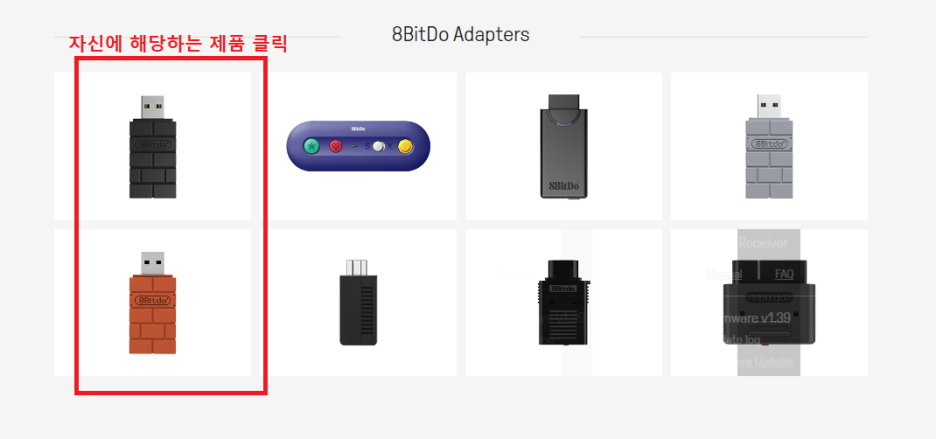
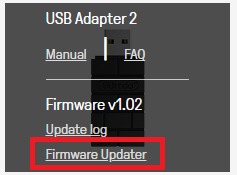
자신의 해당하는 제품클릭하시면,
업데이트 부분을 클릭해주고 업데이트를
자신의 컴퓨터사양 에 맞게 진행 해주면됩니다.

업데이트 툴의 밑으로 스크롤을 내리시면 상세하게 업데이트하는방법을
사진으로 나열해놨기때문에 쉽게 업데이트를 진행할수 있습니다
2. 엑스박스 게임패스 패드연결
동글을 컴퓨터에 연결하신 상태에서,
듀얼센스의 플스버튼과 옵션버튼을 같이 눌러줍니다

그러면 파란색 점멸을 할텐데요
그떄 컴퓨터 오른쪽 맨밑에 화살표 클릭후,
블루투스 버튼을 클릭하시면
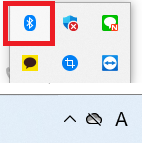
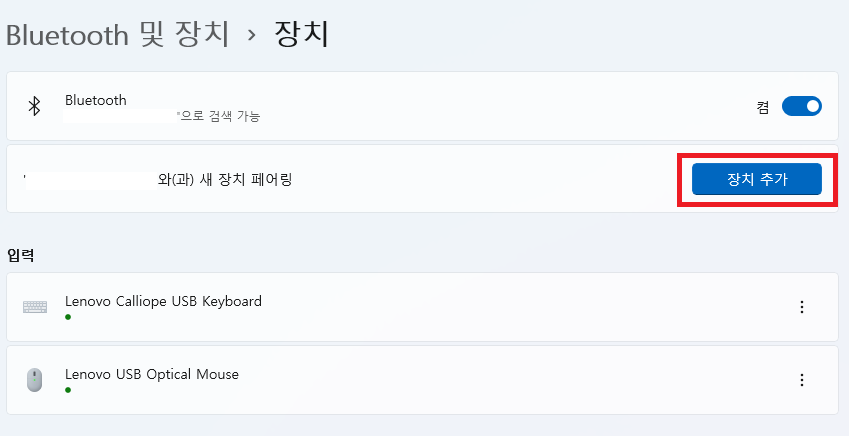
이렇게 블루투스 및 장치로 들어가져요.
여기에서 "장치추가" 버튼을 클릭해주신후,
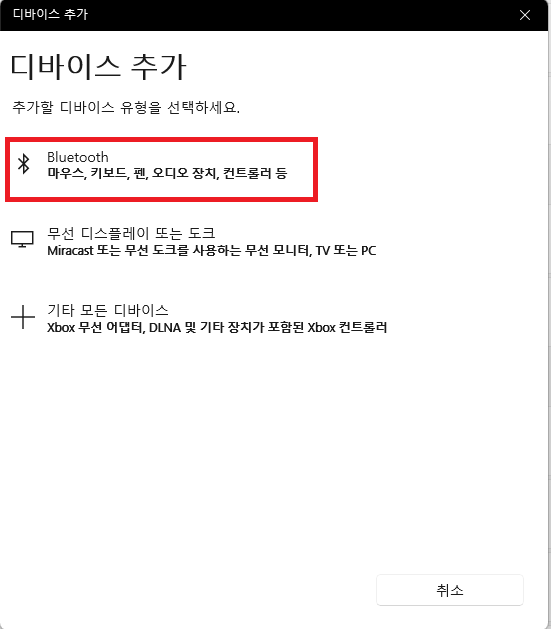
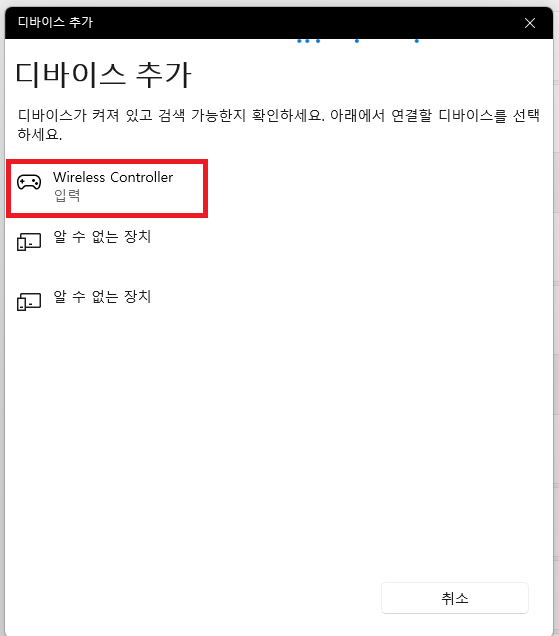
블루투스 버튼을 클릭하시면 듀얼센스컨트롤러가 뜨게됩니다
저 wireless controller를 클릭해주시면!!
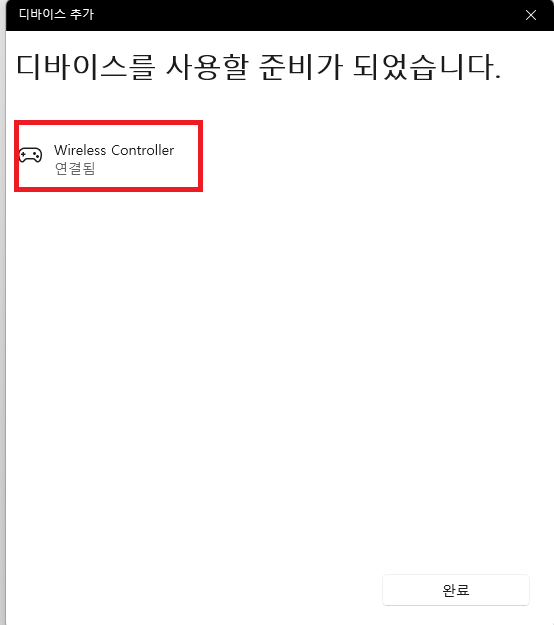

이렇게 듀얼센스에서 파란점멸을 하면서
연결되었다고 나옵니다!
예쓰!!?
여기까지 오셨으면, 이제 게임을 즐길준비가 된겁니다!!!

3. 엑스박스게임패스 -클라우드게임 즐기기
게임을 즐기기위해서는 우선 xbox 게임사이트에 접속을 해야합니다
공식홈페이지로 바로 이동하셔서~

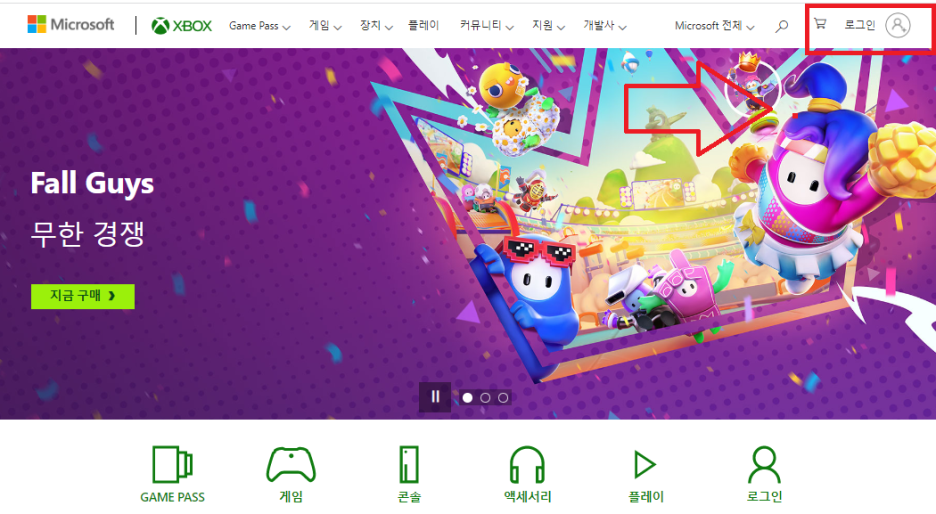
로그인을 해주시면 됩니다!
이후에는
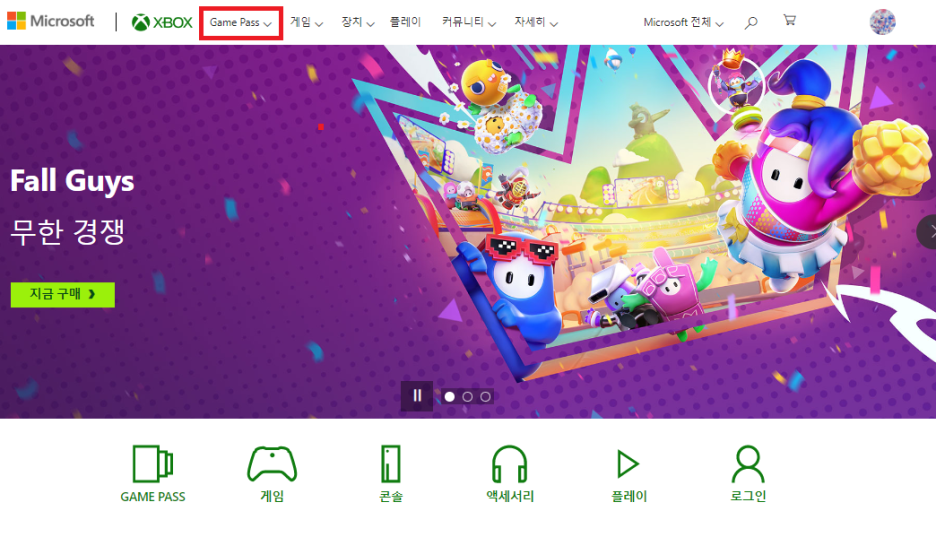
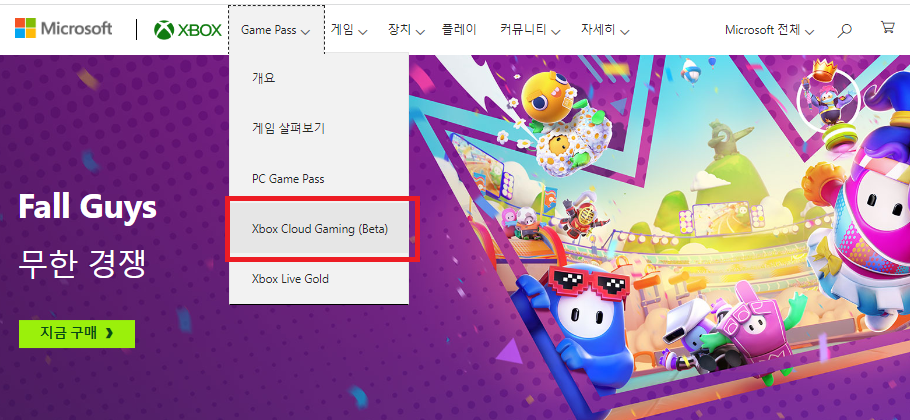
엑스박스 로고 옆에 게임패스 부분을 클릭하신후
XBOX Cloud Gamming 을 클릭해주신후,
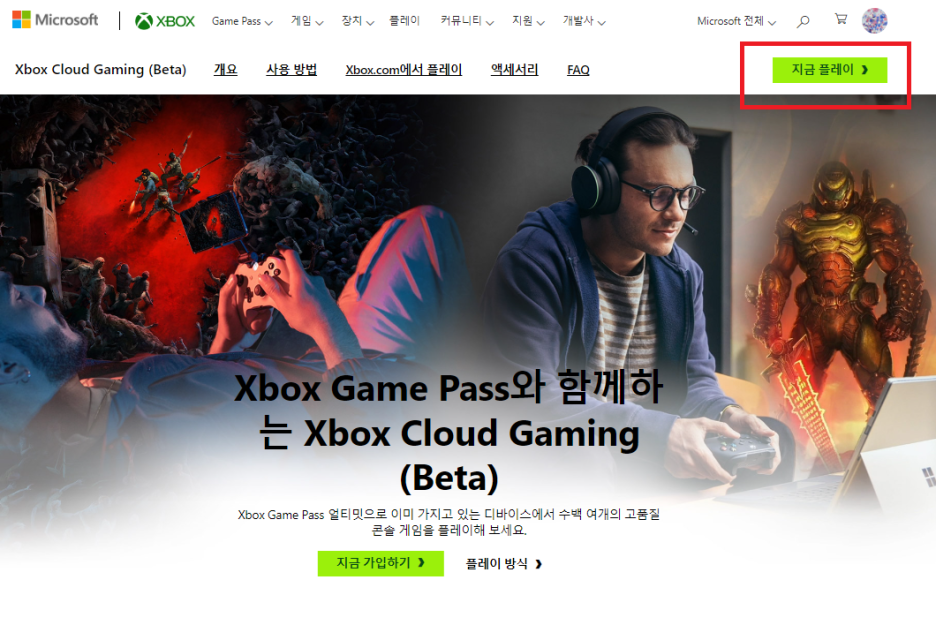
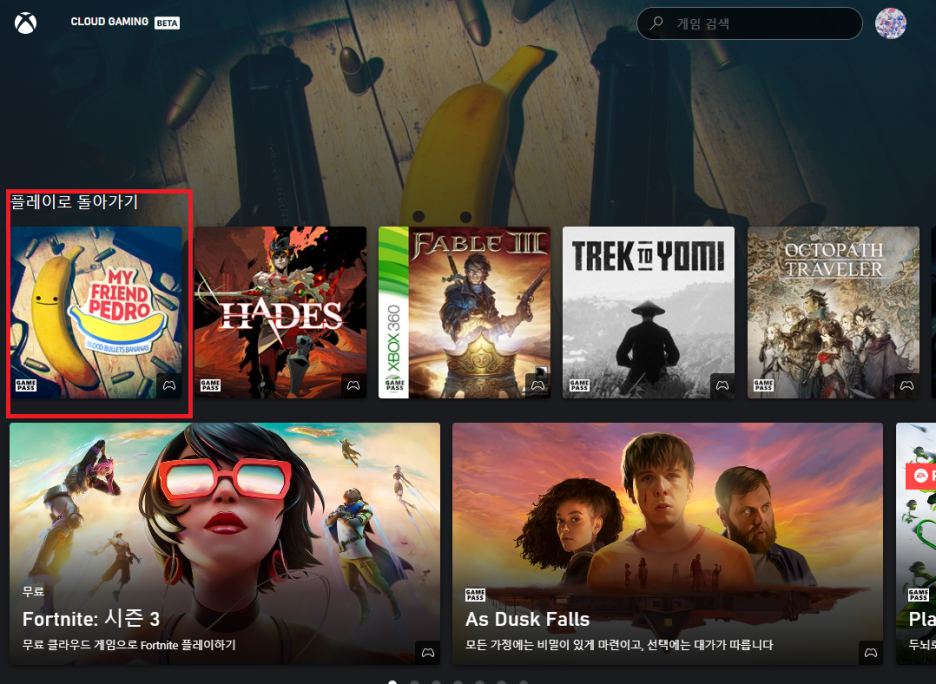
지금 플레이 버튼을 클릭하시면 게임즐기실수있는 화면으로 넘어옵니다
여기에서는 마우스가아니어도 게임패드로도 화면을 움직일수있습니다~
(다른곳에서도 움직여지는 지는 확인해봐야겠네요)
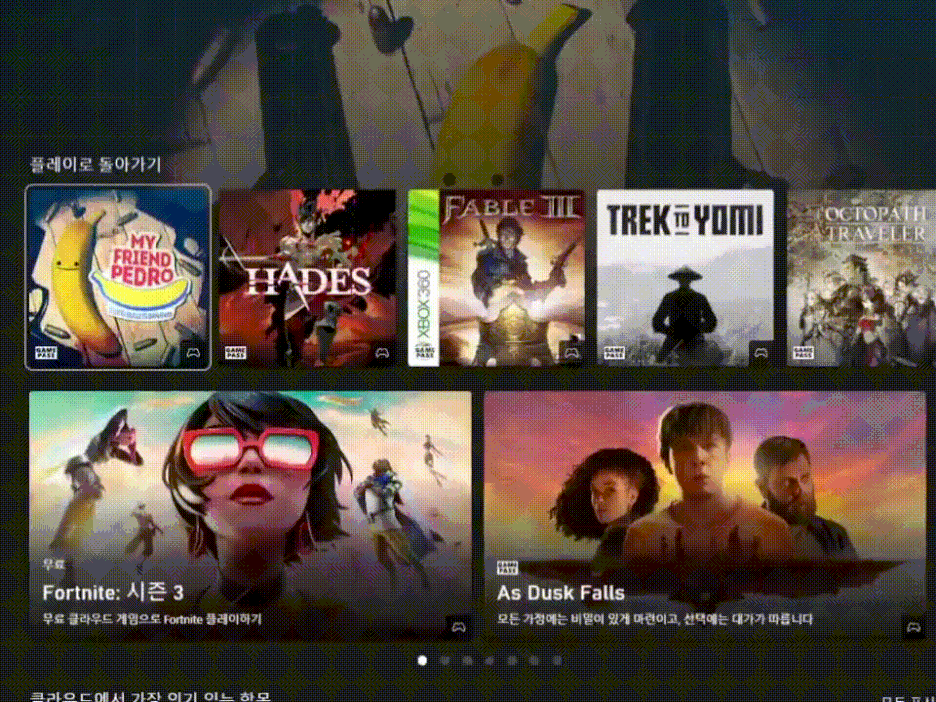
게임을 골라서 선택하신후, 게임을 즐기시면 됩니다~!!
우와우!!

5. 에러 & 옵션설명
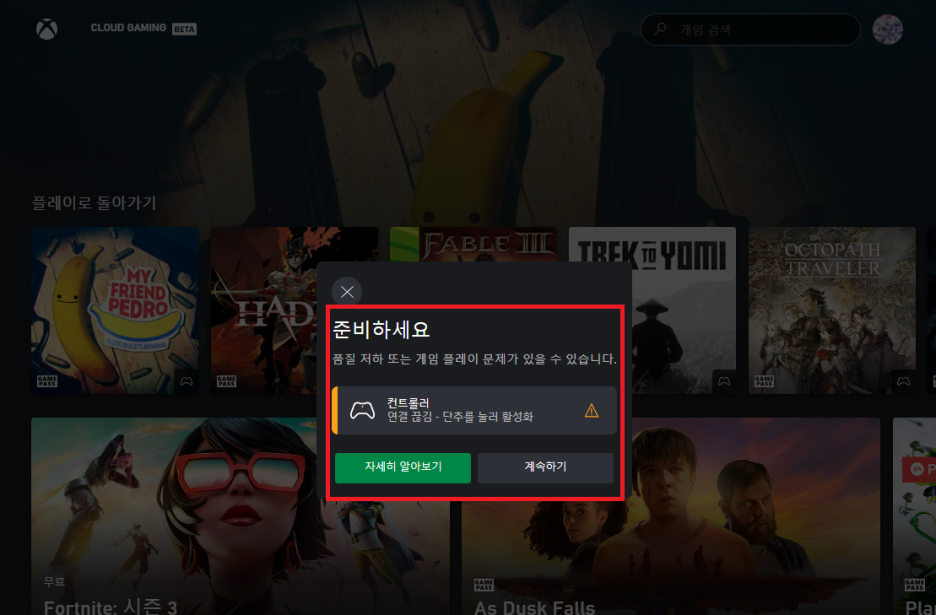
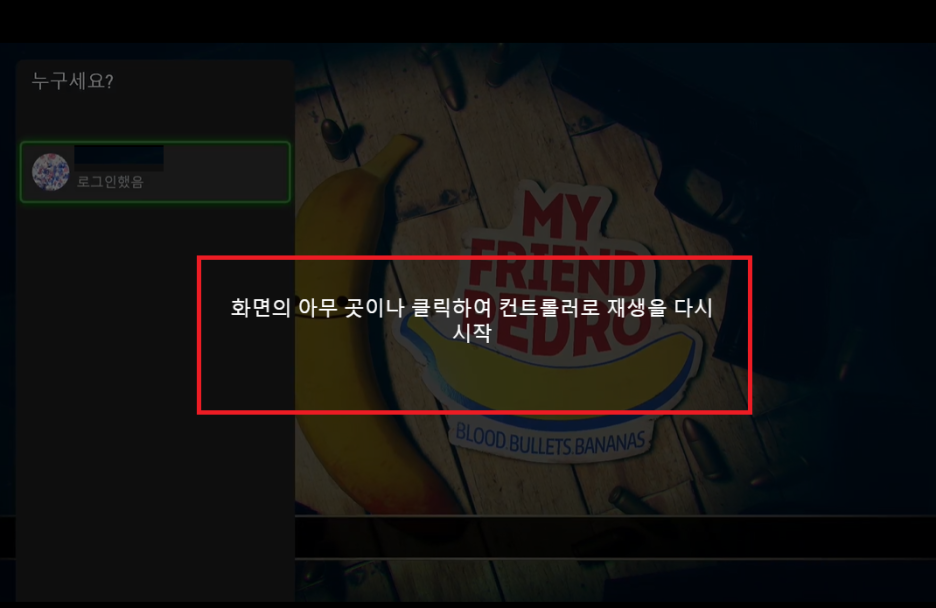
간혹 왼쪽사진처럼 이러한 메세지가 나오면
컨트롤러를 아무버튼이나 클릭하시면 넘어가져요
만약 넘어가지지 않는다면, 연결이 잘되어있는지 여부를 재확인해봐야해요..
또, 게임을 켰을떄 오른쪽 화면이 나온다면 화면
아무곳이나 마우스로 클릭하시면 됩니다~
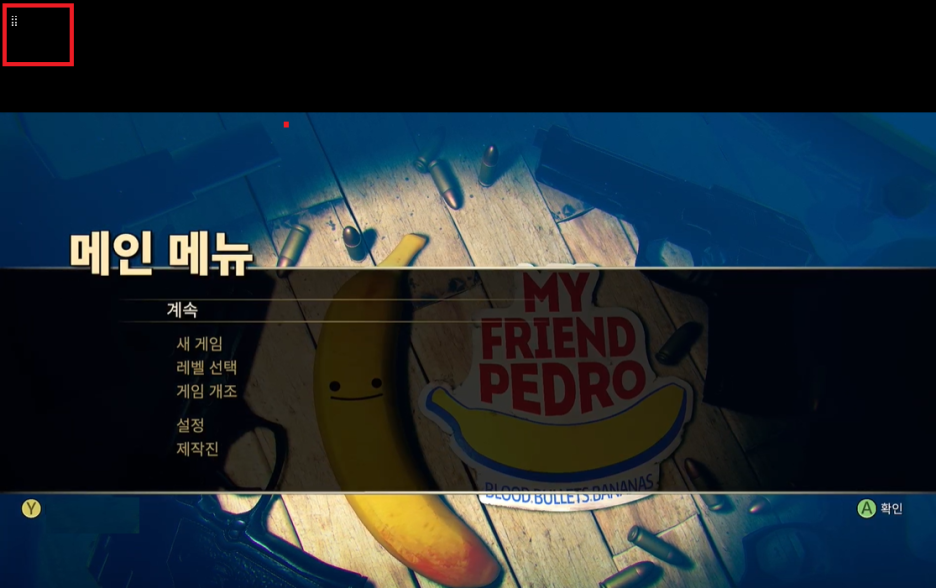
게임 화면 왼쪽 상단에 보시면 :: 이런표시가 보이실텐데요
마우스로 클릭해보시면
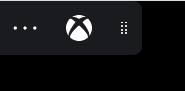
이러한것들이 보여집니다.
이 기능들 하나하나 설명해드릴께요
...버튼을 클릭하시면
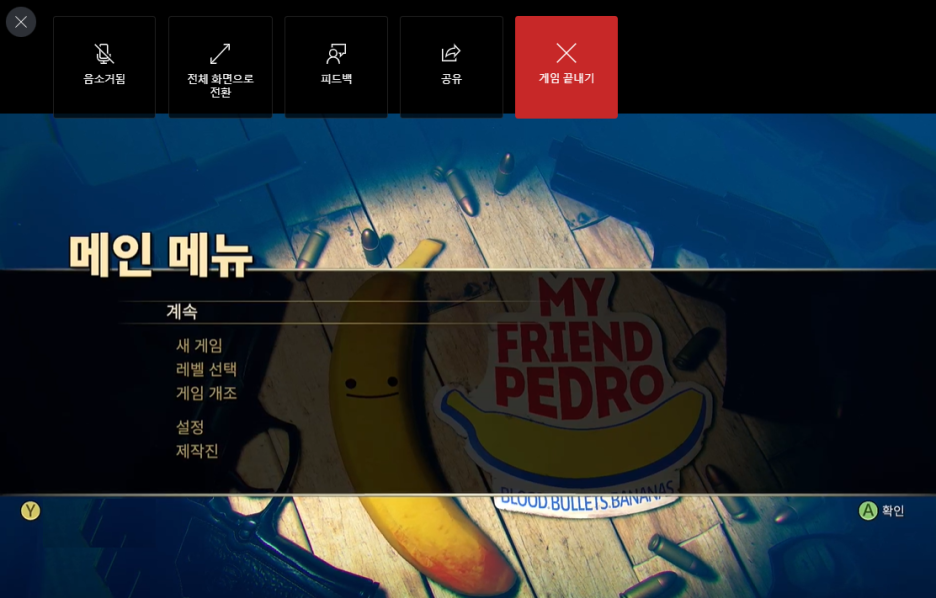
게임 끝내기나 공유 마이크 음소거 등 다양한 옵션이 설정가능하시고요.
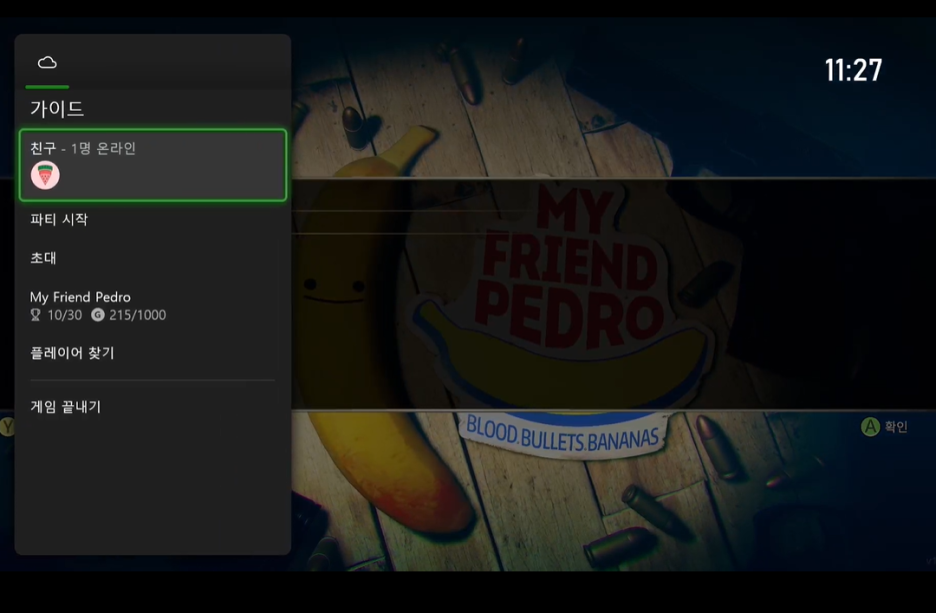
엑스박스 아이콘을 클릭하시면 친구 초대하기.
업적 파티 등 을 보실수있습니다!
마무리
오늘은 엑스박스 게임패스를 이용해서 인터넷창으로
게임하는 방법에 대해서 알아 봤습니다~
언제어디서든 게임을 즐길수있고,
쉬는시간이나 누군가를 기다릴때 간편하게 즐길수있기떄문에
정말 좋은것같아요 ㅎㅎ
여러분들에게 좋은 글이기를 바라며,
오늘도 즐겁고 행복한 하루되세요 ~

